
Inhaltsverzeichnis:
- Autor John Day [email protected].
- Public 2024-01-30 07:17.
- Zuletzt bearbeitet 2025-01-23 12:52.

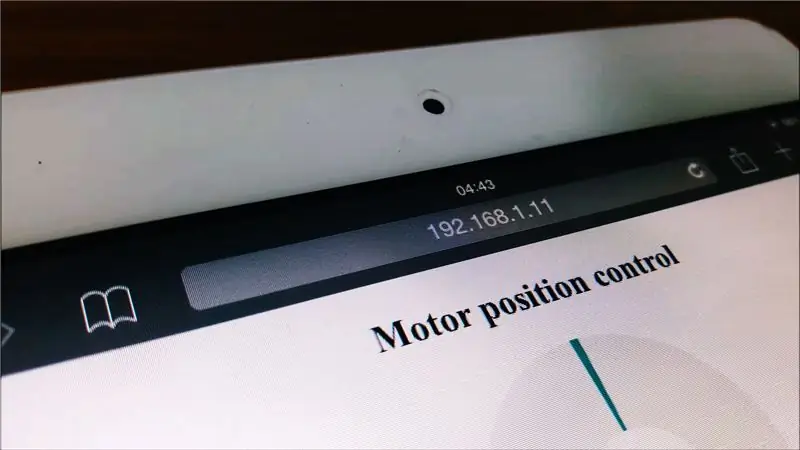
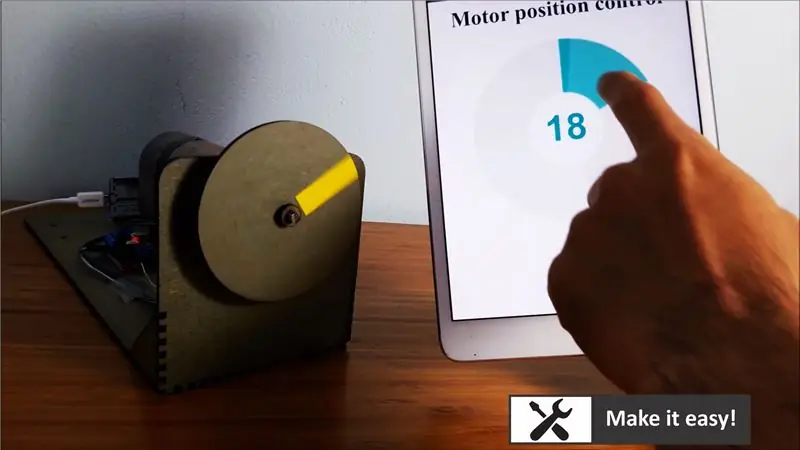
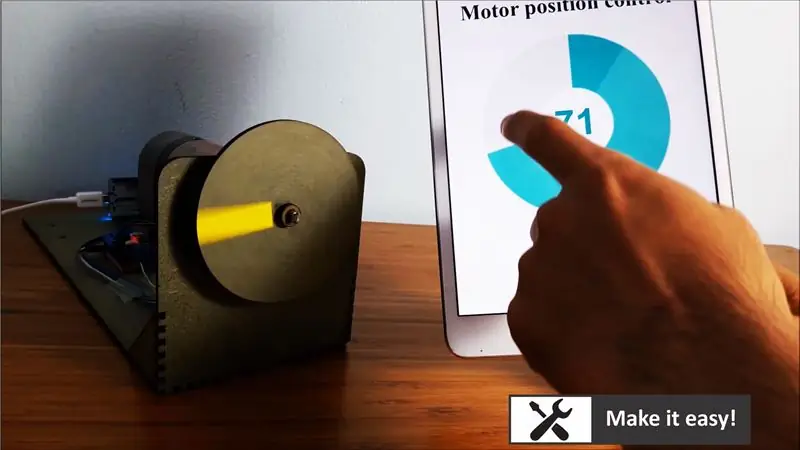
Diese Anweisung zeigt, wie die Motorposition über das lokale Webnetzwerk gesteuert wird.
Jetzt können Sie ein mit dem Netzwerk verbundenes Smartphone oder iPad verwenden und dann die Adresse des lokalen Webservers des Motors eingeben Von hier aus können wir die Motorpositionsscheibe steuern, indem wir die Scheibe auf der Webseite drehen, wenn wir die Scheibe auf der Webseite berühren, wird die Positionseinstellung gesendet zum Webserver des Motors, dann drehen Sie die Motorscheibe, um diese Positionseinstellung in Echtzeit zu erreichen
Schau das Video
www.youtube.com/watch?v=bRiY4Qr5HRE
Schritt 1: Benötigte Hardware

Um dieses Projekt zu machen, benötigen wir
1. nodeMCU
2. H-Brücke L298
3. Motor mit Encoder
4. Motorbasis
Das Herzstück von nodeMCU ist ESP8266, mit dem wir uns mit dem lokalen WLAN-Netzwerk verbinden können. Es hat auch GPIO und Interrupt, PWM-Funktion wie andere Arduino-Mikrocontroller
Die Motorbasis besteht aus MDF-Holz mit einer Dicke von 3 mm und wurde mit einer Laser-CNC-Maschine geschnitten.
Schritt 2: Schaltungsdesign
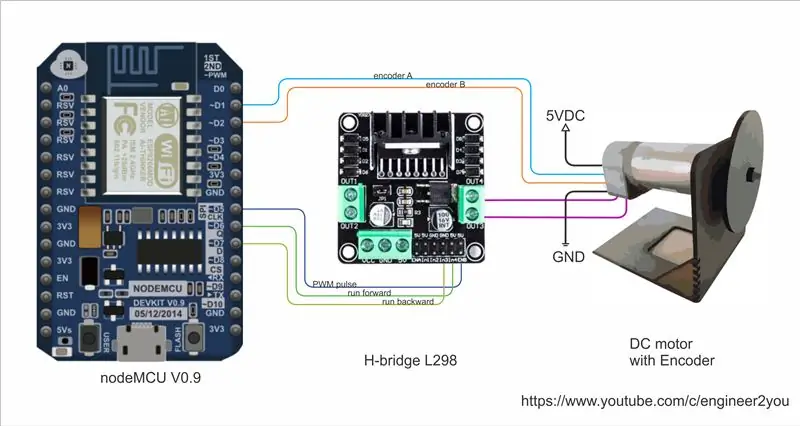



Sehen Sie sich das Schaltungsdesign an, der Motor-Encoder ist an den Eingang Pin 4, 5 angeschlossen, wobei Pin 4 auch als Interrupt-Pin zum Zählen der Motordrehung dient
Pin 12, 13 dient als Ausgangspin zur Steuerung der Vorwärts- oder Rückwärtsbewegung des Motors mit Hilfe der H-Brücke L298
Pin 14 wird mit der PWM-Funktion verwendet, um die Motordrehzahl zu steuern. In diesem Projekt wird nur eine stabile PWM herausgedrückt, um die Motordrehzahl zu reduzieren
Dann machten wir Schaltung in Motorbasis wie das Bild.
Schritt 3: Arduino-Code funktioniert
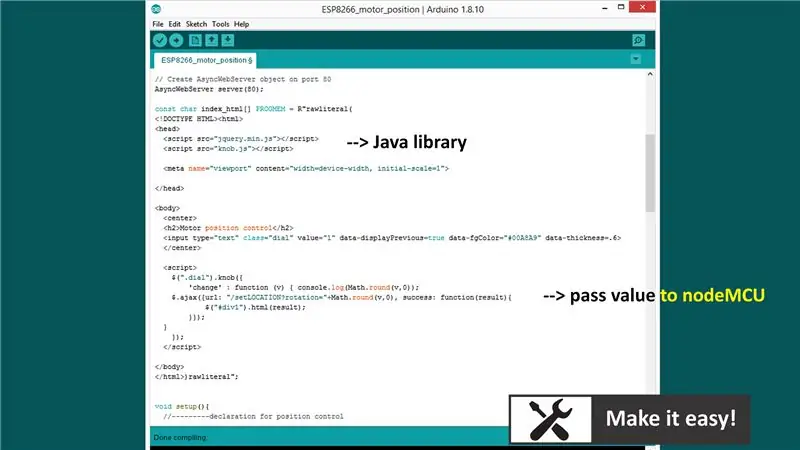
Hauptteil ist HTML-Code, der für den lokalen Web-Bildschirm verwendet wird
Der vollständige Code kann hier heruntergeladen werden
Die Java-Script-Bibliothek wird verwendet, um eine Kreisscheibe zu erstellen und den Wert an nodeMCU zu übergeben. Die Java-Bibliothek, die zum Laden in das Dateisystem von nodeMCU benötigt wird
Schritt 4: Laden Sie den Code in NodeMCU
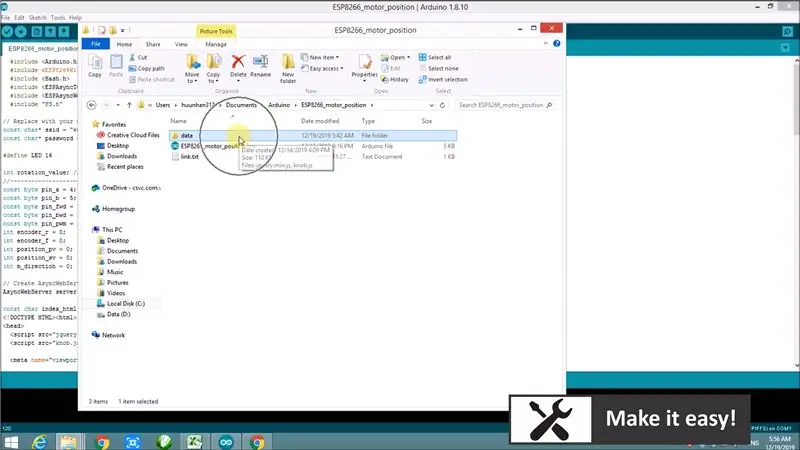
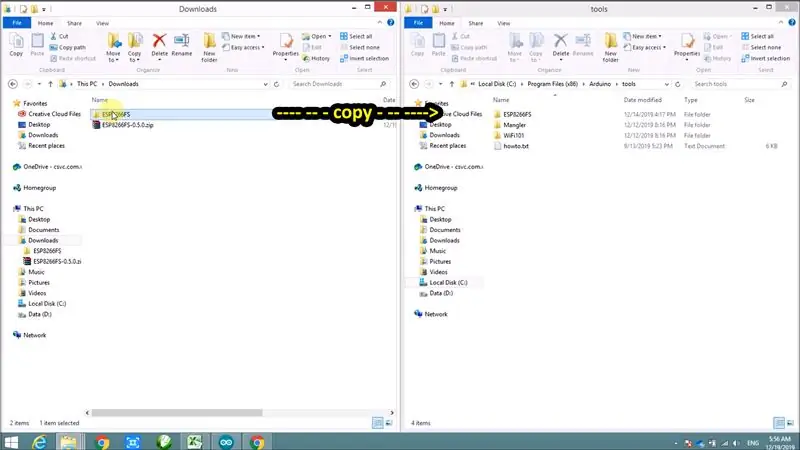
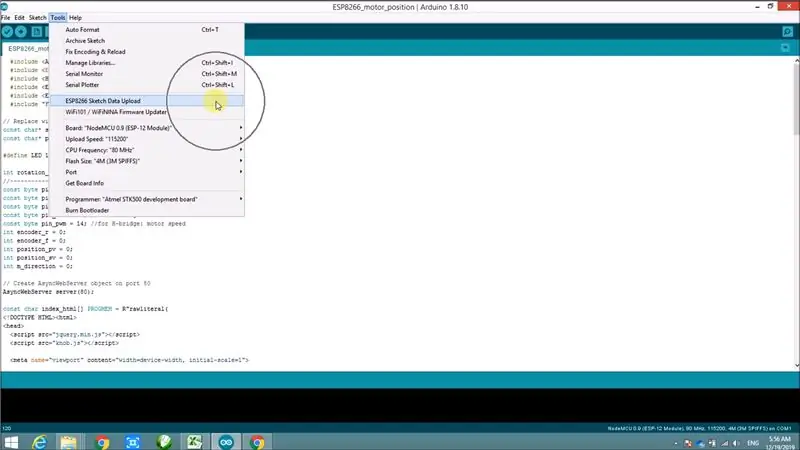
Es sind zwei Teile zu laden:
1. Java lib zum Dateisystem von nodeMCU
Die Bibliothek wird im Ordner neben der Projektdatei gespeichert. Wir müssen das Tool "Daten-Upload" in das Arduino-Verzeichnistool installieren und dann die Arduino IDE neu starten.
Um die Java-Bibliothek hochzuladen, wählen Sie Folgendes: Tools> ESP8266 Sketch Data Upload
Warten Sie etwa 1 Minute, um die Bibliothek hochzuladen.
Tool "Daten-Upload" kann hier heruntergeladen werden
2. Programmieren Sie den Knoten MCU
Verwenden Sie die Upload-Funktion, um den Code wie üblich Arduino hochzuladen.
Schritt 5: Testen Sie es
Das ist es! Ab sofort können Sie die Motorposition über ein mit dem WLAN-Netzwerk verbundenes Mobiltelefon oder iPad steuern.
